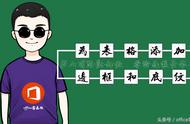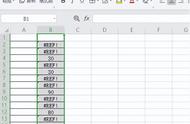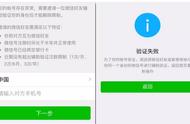朋友,你是不是有时做好了一张Excel汇总报表,然后看起来全篇白花花的,看得头晕脑涨,没有重点,想给每一个汇总合计的行加上一个显眼一些的底纹颜色,又不知道如何快速批量的去加呢?现在就让我给你分享一个方法吧,你可以举一反三进行运用哦。
我们先来看一下下面这张表,很枯燥,白花花的。我们想把所有的合计数据行设置个红色的突出底纹就不会太枯燥。

把标题先选择起来,然后点击菜单栏上的”开始“菜单。

在功能区中找到排序和筛选,点”筛选“命令,各个版本位置不大相同,自己找一下哦,都是在开始功能区里。

在功能区中点击右侧的”排序和筛选“功能,在弹出的菜单中点击筛选。